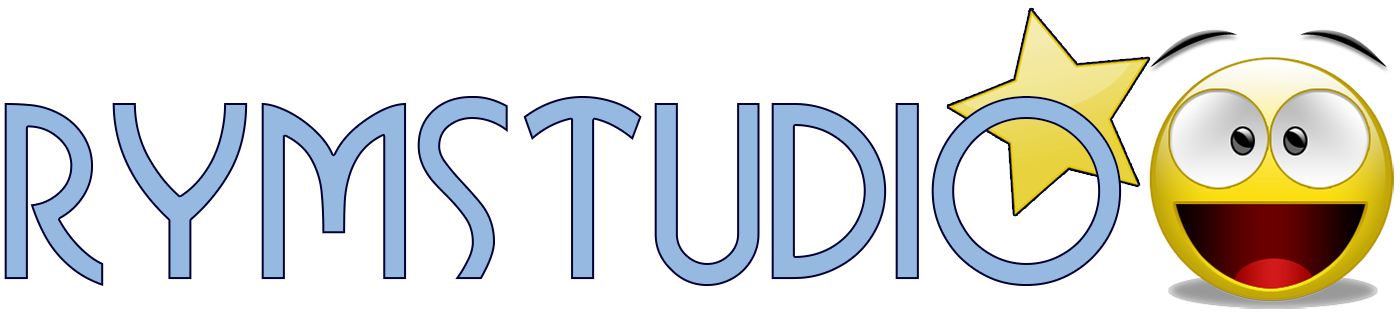Vi segnalo questa interessante estensione per aggiungere le funzionalità di calendario a Mozilla Thunderbird, potete con questa estensione creare diversi calendari ed inserire attività ed impegni, inoltre è possibile importare le vostre attività da altri calendari come ad esempio Google Calendar.
Eccovi il link per scaricare questa estensione, che vi consiglio vivamente.


Eccovi il link per scaricare questa estensione, che vi consiglio vivamente.
Per utilizzare Lightning con il calendario di Goolge è necessaria però una estensione supplementare, ovvero provider per Google calendar, che trovate quì.
Ecco come sincronizzare Thunderbird/Lightning con Google Calendar.
- Installare Lightning e provider for google calendar e riavviare Thunderbird.
- Loggarsi con il proprio account al calendario di Google.
- Cliccare su “impostazioni” in alto a destra.

- Nel pannello impostazioni selezionare le scheda calendari e selezionate il calendario che volete sincronizzare.

- Sul fondo della pagina in corrispondenza della voce indirizzo privato, copiate l’indirizzo corrispondente al bottone XML, come indicato nello screenshot seguente.

NB: Assicuriamoci di copiare l’indirizzo del link del bottone XML, e non erroneamente l’indirizzo dell’immagine 🙂
Ora possiamo passare a Thunderbird per creare/sincronizzare il calendario, procediamo come segue:
- Dal menu file di thunderbird, File / Nuovo / Calendario.
- Selezionare l’opzione “Sulla rete“.
- Successivamente selezionare la voce “Google Calendar“, inserire nel campo indirizzo l’url privato selezionato precedentemente.
- Thunderbird vi richiederà a questo punto username e password per l’accesso al calendario.
Da adesso in poi Google Calendar e Lightning rimarranno sincronizzati.